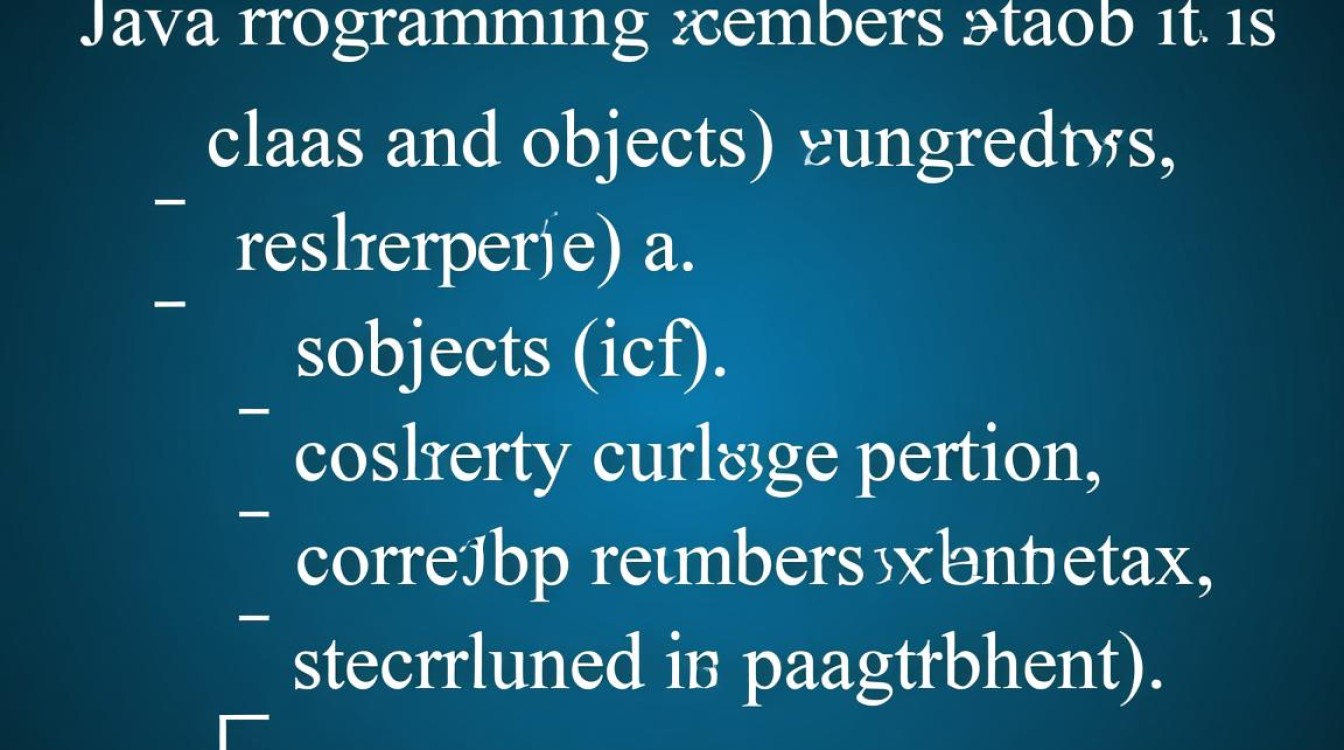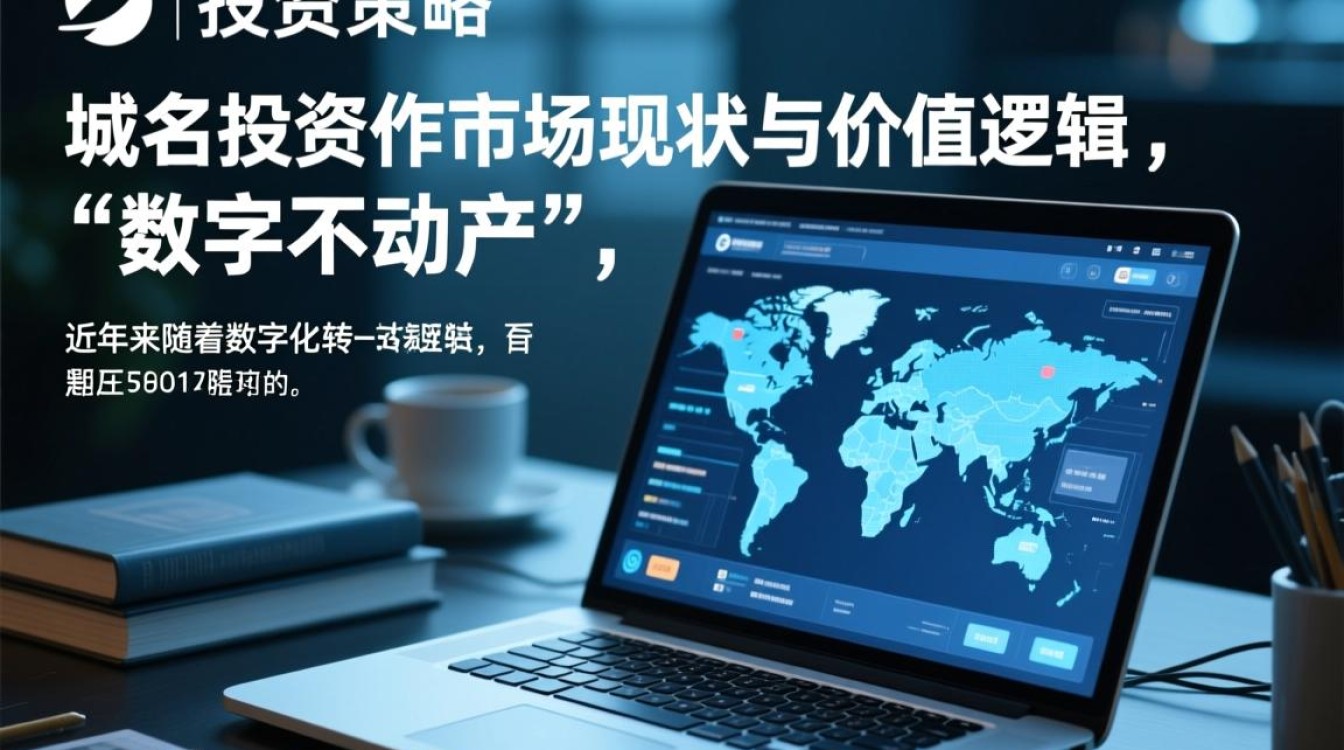虚拟机接口配置是虚拟化环境中的基础操作,它直接关系到虚拟机与外部网络的通信能力、安全策略及性能表现,无论是企业级数据中心还是个人开发测试环境,合理配置虚拟机接口都能确保网络服务的稳定运行,本文将从接口类型、配置步骤、常见问题及优化建议四个方面,详细解析虚拟机接口配置的核心要点。

虚拟机接口类型与选择
虚拟机接口通常分为两种类型:虚拟交换机接口和直通模式接口,二者适用场景差异显著。
虚拟交换机接口
虚拟交换机(vSwitch)是宿主机为虚拟机提供的软件网络交换功能,支持NAT、桥接等模式。
- NAT模式:虚拟机通过宿主机IP地址访问外部网络,无需额外配置,适合临时测试或隔离环境。
- 桥接模式:虚拟机直接连接到物理网络,如同独立设备获取IP地址,适合需要对外提供服务的场景(如Web服务器)。
- 仅主机模式:仅允许虚拟机与宿主机通信,无法访问外部网络,适用于安全隔离的内部测试。
直通模式接口
直通模式(SR-IOV)将物理网卡的I/O资源直接分配给虚拟机,绕过虚拟交换机,大幅提升网络性能(如低延迟、高吞吐量),适合对实时性要求高的场景(如金融交易、高性能计算)。

虚拟机接口配置步骤
以主流虚拟化平台(如VMware、KVM)为例,接口配置需遵循以下通用流程:
确认宿主机网络环境
- 物理网络适配器:确保宿主机物理网卡正常工作,并记录其IP地址、子网掩码、网关等参数。
- 虚拟交换机创建:在VMware vSphere中通过“虚拟机设置-添加网络适配器”创建vSwitch;在KVM中通过
virsh attach-interface命令动态添加接口。
配置虚拟机网络适配器
- 添加适配器:在虚拟机设置中添加“网络适配器”,选择“类型”(如E1000、VMXNET3,后者为VMware专用高性能驱动)。
- 绑定模式选择:桥接模式下需将适配器与物理网卡桥接;NAT模式下需选择VMnetX(如VMnet8)虚拟网络。
操作系统内网络配置
- 静态IP配置(以Linux为例):
编辑/etc/sysconfig/network-scripts/ifcfg-eth0文件,设置BOOTPROTO=static,并配置IPADDR、NETMASK、GATEWAY、DNS等参数。 - 动态IP获取:设置
BOOTPROTO=dhcp,通过DHCP服务器自动分配IP。 - Windows系统:通过“网络和共享中心-更改适配器设置”配置TCP/IP属性。
验证连通性
使用ping测试网关、外部域名(如ping 8.8.8.8),并通过ipconfig(Windows)或ifconfig(Linux)确认接口状态为“UP”。
常见问题与解决方案
| 问题现象 | 可能原因 | 解决方案 |
|---|---|---|
| 虚拟机无法连接外部网络 | NAT模式未启用DHCP;桥接模式未绑定物理网卡 | 检查虚拟交换机配置;重新绑定物理网卡 |
| 接口频繁断开 | 驱动不兼容;MTU值设置异常 | 更新网卡驱动(如VMXNET3);调整MTU为1500 |
| 网络延迟高 | 虚拟交换机性能瓶颈;CPU过载 | 启用SR-IOV直通模式;优化宿主机资源分配 |
| IP冲突 | 静态IP与DHCP分配冲突 | 使用静态IP时确保地址唯一,或改用DHCP |
接口配置优化建议
- 驱动选择:优先使用平台专用高性能驱动(如VMware的VMXNET3、Windows的Hyper-V Synthetic Adapter),避免使用通用驱动(如E1000)。
- 安全策略:通过防火墙规则限制虚拟机端口访问,启用MAC地址过滤防止未授权设备接入。
- 性能调优:
- 关闭虚拟机中的无关服务(如Windows的“Large Send Offload”);
- 调整虚拟交换队列为“中断合并”(Interrupt Moderation)以平衡延迟与吞吐量;
- 对高负载场景启用SR-IOV或DPDK(数据平面开发套件)技术。
- 监控维护:定期检查接口丢包率、带宽利用率,使用
nload、iftop等工具实时监控网络状态。
虚拟机接口配置虽是基础操作,却直接影响系统的稳定性和性能,通过合理选择接口类型、规范配置流程、及时排查问题并持续优化,可确保虚拟机网络环境高效、安全地运行,为上层应用提供可靠支撑,无论是企业级部署还是个人开发,掌握这些核心技巧都是提升虚拟化管理能力的关键一步。